windows10怎么关闭输入法 win10输入法关闭步骤图文教程
更新时间:2024-03-05 09:52:58作者:yang
想要关闭Windows 10的输入法,其实并不复杂,点击屏幕右下角的语言栏图标,选择输入法设置;接着,在弹出的窗口中找到当前使用的输入法,点击选项;在新的窗口中找到输入法的管理部分,点击卸载;确认删除即可完成输入法关闭的操作。通过简单的几步操作,就能轻松关闭Windows 10的输入法。

1、在Windows10系统桌面,依次点击“开始/Windows系统/控制面板”菜单项。
2、在打开的控制面板窗口,找到并点击“管理工具”图标。
3、在打开的管理工具窗口中,点击“计算机管理”图标。
4、在打开的“计算机管理”窗口中,找到左侧系统工具下的“任务计划程序”菜单项。
5、点击任务计划程序前面的小三角图标,依次展开“任务计划程序库/Microsoft/Windows/TextServicesFramework”菜单项.
6、这时在右侧窗口中显示MsCtrMonitor项。右键点击MsCtrMonitor项,然后在弹出窗口中选择“禁用”菜单项。这样就可以关闭Windows 10 输入法。
以上就是如何关闭Windows 10的输入法的全部内容,对于不熟悉的用户,可以按照以上小编提供的方法进行操作,希望这能帮助到大家。
windows10怎么关闭输入法 win10输入法关闭步骤图文教程相关教程
-
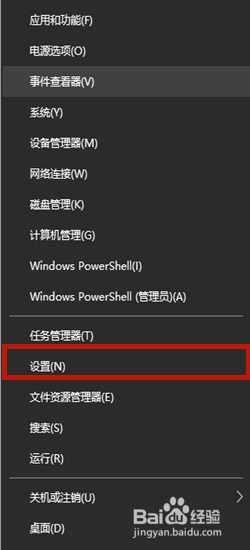 如何在玩游戏时关闭输入法 Win10玩游戏时怎么关闭输入法
如何在玩游戏时关闭输入法 Win10玩游戏时怎么关闭输入法2024-03-04
-
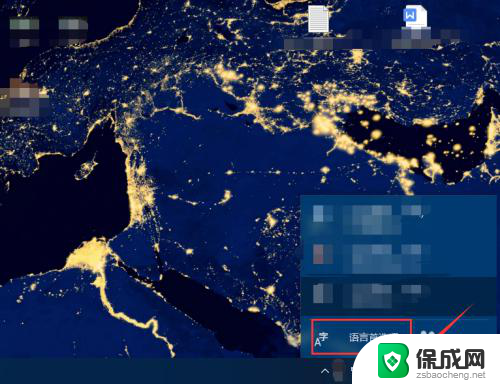 win10关闭自带输入法 Win10如何关闭自带输入法 语言选项
win10关闭自带输入法 Win10如何关闭自带输入法 语言选项2024-03-26
-
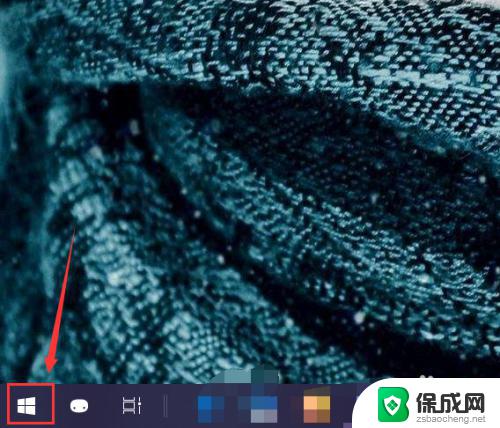 win10加入输入法 win10系统添加中文输入法教程
win10加入输入法 win10系统添加中文输入法教程2023-11-03
-
 输入法怎么添加英文输入法 Win10如何添加英文输入法
输入法怎么添加英文输入法 Win10如何添加英文输入法2024-02-06
-
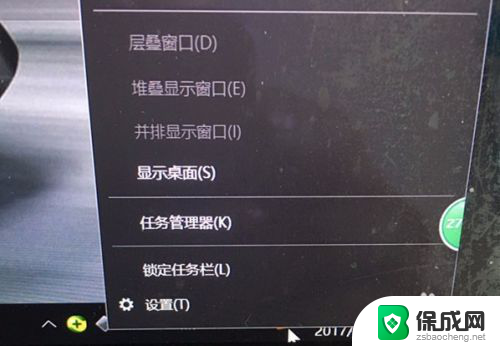 win10怎么删除输入法设置 Windows 10系统删除输入法的步骤
win10怎么删除输入法设置 Windows 10系统删除输入法的步骤2024-03-22
-
 win10触摸板手写 Win10怎样关闭电脑触摸板手写输入法
win10触摸板手写 Win10怎样关闭电脑触摸板手写输入法2023-11-19
- 笔记本怎么切换手写输入法 Win10如何关闭电脑触摸板手写输入法
- win10怎样选择默认输入法 win10设置默认输入法详细步骤
- win10删除输入法语言 windows 10 系统删除输入法的步骤
- win10 输入法切换设置 Win10输入法设置教程
- 任务管理器 黑屏 Win10任务管理器结束任务后黑屏解决方法
- 磁盘加锁怎么解除 Windows10系统磁盘加密解密设置方法
- 如何调电脑屏幕亮度win10 电脑屏幕亮度调整步骤
- 电脑中软键盘怎么打开 win10系统如何打开软键盘
- 怎么设置windows不自动更新 怎样可以让win10系统不自动更新
- windows10改成英文 Windows10如何调整界面语言为英文
win10系统教程推荐
- 1 磁盘加锁怎么解除 Windows10系统磁盘加密解密设置方法
- 2 扬声器在哪打开 Windows10怎么检测扬声器问题
- 3 windows10u盘启动设置 win10电脑设置U盘启动方法
- 4 游戏系统老电脑兼容性 win10老游戏兼容性设置方法
- 5 怎么通过ip地址访问共享文件夹 win10共享文件夹访问速度慢怎么办
- 6 win10自带杀毒软件如何打开 win10自带杀毒软件如何使用
- 7 闹钟怎么设置音乐铃声 win10电脑更换闹钟铃声方法
- 8 window10屏幕保护怎么设置 电脑屏幕屏保设置方法
- 9 win10打印背景颜色和图像 win10打印网页时怎样设置背景颜色和图像
- 10 win10怎么调成护眼模式 win10护眼模式颜色设置